Trong bài này mình sẽ hướng dẫn cách sử dụng Vi/Vim Editor trong Linux, đây là một trong những ứng dụng soạn thảo văn bản tốt nhất trong Linux khi làm việc với command line.
Hiện nay có rất nhiều trình soạn thảo văn bản bằng dòng lệnh như nano, vim, emacs, và bạn chỉ cần thành thạo một trong số chúng là được. Như mình thì vẫn hay sử dụng Vim bởi ngay từ đầu mình đã tiếp xúc với nó và trở thành thói quen.
Thực tế thì nano có lẽ phù hợp với người mới lần đầu sử dụng Linux, còn vim hoặc emacs là công cụ được lựa chọn cho những người có kinh nghiệm bởi nó có nhiều khả năng nâng cao mà nano không có.
Mục lục
- 1. Cài đặt Vim trên Ubuntu (UNIX)
- 2. Các chế độ của Vim
- Insert Mode
- Visual Mode
- Command Mode
- 3. Cách dùng Vim trong Linux
- Khởi động vim
- Sửa nội dung
- Lưu nội dung
- Các lệnh khác của vim
- 4. Một số thủ thuật với Vim Editor trong Linux
- Xem trợ giúp dòng lệnh
1. Cài đặt Vim trên Ubuntu (UNIX)
Để cài đặt Vim thì ta sử dụng lệnh apt-get trong Linux.
Bài viết này được đăng tại [tranvanbinh.vn]
1 2 | sudo apt-get updatesudo apt-get install vim |
Để kiểm tra Vim đã được cài hay chưa thì chỉ cần check version của nó.
1 | vim -v |
Nếu có kết quả trả về thì bạn đã cài rồi, còn không thì bạn chưa cài, hãy thực hiện lại lệnh install như trên.
2. Các chế độ của Vim
Đây là một editor hơi đặc biệt, nó có ba chế độ như sau.
Insert Mode
Chế độ Insert cho phép bạn chèn dữ liệu vào file đang mở. Phím tắt là "i" (chèn văn bản vào vị trí con trỏ) hoặc "o" (chèn văn bản vào đầu dòng).
Visual Mode
Chế độ Visual cho phép người dùng chọn văn bản như sử dụng chuột, nhưng sử dụng bàn phím thay vì dùng chuột. Phím tắt là "V", rất hữu ích khi bạn muốn copy nhiều dòng dữ liệu.
Command Mode
Đây là chế độ dòng lệnh bắt đầu bằng dấu hai chấm :. Đây là chế độ mặc định khi bạn mở Vim editor.
Khi đang ở chế độ khác mà bạn muốn quay trở về chế độ command mode thì sử dụng phím Esc (đôi khi phải nhấn 2 lần).
3. Cách dùng Vim trong Linux
Khởi động vim
Để khởi động Vim thì bạn chạy dòng lệnh sau:
1 | vim path/to/file |
Trong đó vim là dòng lệnh mở, còn path/to/file chính là đường dẫn trỏ đến file mà bạn cần mở.
Ví dụ: Mở file /etc/hosts.
1 | vim /etc/hosts |
Kết quả sẽ hiển thị như hình sau.
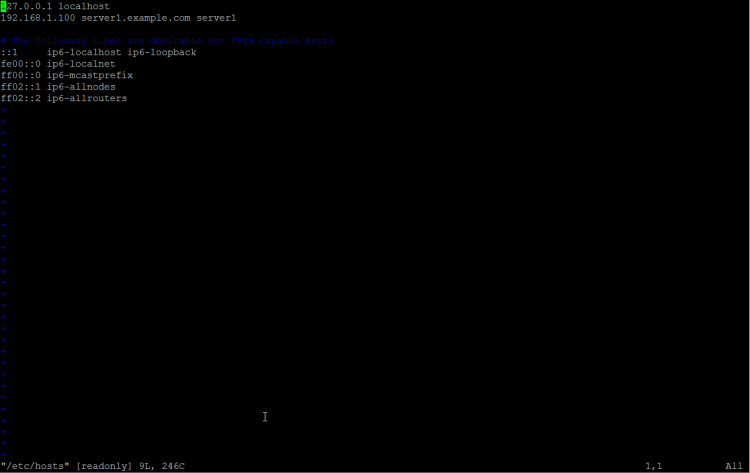
Sửa nội dung
Ứng dụng hiện đang ở chế độ command mode, vì vậy để bắt đầu chỉnh sửa file thì bạn nhập lệnh :i và nhấn enter.
1 |
Lúc này dòng chữ --insert-- xuất hiện, điều này cho thấy bạn đang chỉnh sửa file mà bạn đã mở, và chế độ này ta gọi la insert mode.

Bây giờ bạn có thể sử dụng con trỏ để trỏ đến dòng cần chỉnh sửa, sử dụng dấu mũi tên để di chuyển qua lại giữa các ký tự và lên xuống giữa các dòng.
Sau khi sửa xong thì bạn hãy nhấn phím ESC để quay lại chế độ lệnh.
Lưu nội dung
Để lưu nội dung vừa sửa thì bạn nhập lệnh :x và nhấn Enter.
1 |
Trường hợp muốn thoát khỏi Editor mà không lưu thì nhập lệnh sau.
1 | :q! |
Các lệnh khác của vim
- save:
:w - save and exit:
:wq - exit:
:q - force: ! (example
:w!:q!) - copy:
y - copy a line:
yy - paste:
p - cut:
d - cut a line:
dd
4. Một số thủ thuật với Vim Editor trong Linux
Ngoài những lệnh trên thfi vẫn còn một số thủ thuật khác với vim editor như sau.
Xem trợ giúp dòng lệnh
Sau khi khởi chạy vim hãy nhấn F1 để xem phần thông tin của một dòng lệnh nào đó. Bạn có thể chuyển đến một lệnh cụ thể bằng cách đặt con trỏ vào phần đó rồi nhấn Ctrl +] (nhấn Ctrl, sau đó là dấu ngoặc vuông đóng). Sau khi xem xong thì nhấn Ctrl + t để quay về màn hình trước đó.
Ngoài ra bạn có thể sử dụng lệnh :h để xem thông tin của một lệnh bất kì.
Ví dụ dưới đây hiển thị phần help cho lệnh x (delete).
1 | :h x |
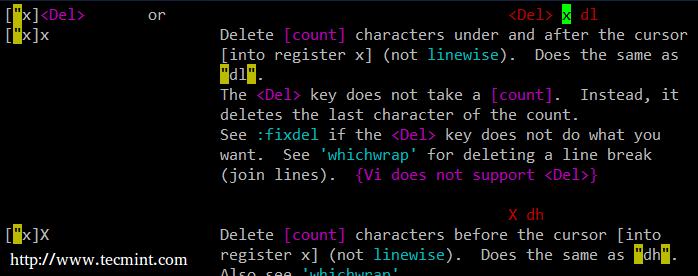
Và xem thông tin của lệnh substitute.
1 | :h substitute |
Bài viết đang cập nhật thêm ....
* KHOÁ HỌC ORACLE DATABASE A-Z ENTERPRISE trực tiếp từ tôi giúp bạn bước đầu trở thành những chuyên gia DBA, đủ kinh nghiệm đi thi chứng chỉ OA/OCP, đặc biệt là rất nhiều kinh nghiệm, bí kíp thực chiến trên các hệ thống Core tại VN chỉ sau 1 khoá học.
* CÁCH ĐĂNG KÝ: Gõ (.) hoặc để lại số điện thoại hoặc inbox https://m.me/tranvanbinh.vn hoặc Hotline/Zalo 090.29.12.888
* Chi tiết tham khảo:
https://bit.ly/oaz_w
=============================
KẾT NỐI VỚI CHUYÊN GIA TRẦN VĂN BÌNH:
📧 Mail: binhoracle@gmail.com
☎️ Mobile/Zalo: 0902912888
👨 Facebook: https://www.facebook.com/BinhOracleMaster
👨 Inbox Messenger: https://m.me/101036604657441 (profile)
👨 Fanpage: https://www.facebook.com/tranvanbinh.vn
👨 Inbox Fanpage: https://m.me/tranvanbinh.vn
👨👩 Group FB: https://www.facebook.com/groups/DBAVietNam
👨 Website: https://www.tranvanbinh.vn
👨 Blogger: https://tranvanbinhmaster.blogspot.com
🎬 Youtube: https://www.youtube.com/@binhguru
👨 Tiktok: https://www.tiktok.com/@binhguru
👨 Linkin: https://www.linkedin.com/in/binhoracle
👨 Twitter: https://twitter.com/binhguru
👨 Podcast: https://www.podbean.com/pu/pbblog-eskre-5f82d6
👨 Địa chỉ: Tòa nhà Sun Square - 21 Lê Đức Thọ - Phường Mỹ Đình 1 - Quận Nam Từ Liêm - TP.Hà Nội
=============================
oracle tutorial, học oracle database, Tự học Oracle, Tài liệu Oracle 12c tiếng Việt, Hướng dẫn sử dụng Oracle Database, Oracle SQL cơ bản, Oracle SQL là gì, Khóa học Oracle Hà Nội, Học chứng chỉ Oracle ở đầu, Khóa học Oracle online,sql tutorial, khóa học pl/sql tutorial, học dba, học dba ở việt nam, khóa học dba, khóa học dba sql, tài liệu học dba oracle, Khóa học Oracle online, học oracle sql, học oracle ở đâu tphcm, học oracle bắt đầu từ đâu, học oracle ở hà nội, oracle database tutorial, oracle database 12c, oracle database là gì, oracle database 11g, oracle download, oracle database 19c, oracle dba tutorial, oracle tunning, sql tunning , oracle 12c, oracle multitenant, Container Databases (CDB), Pluggable Databases (PDB), oracle cloud, oracle security, oracle fga, audit_trail,oracle RAC, ASM, oracle dataguard, oracle goldengate, mview, oracle exadata, oracle oca, oracle ocp, oracle ocm , oracle weblogic, postgresql tutorial, mysql tutorial, mariadb tutorial, ms sql server tutorial, nosql, mongodb tutorial, oci, cloud, middleware tutorial, hoc solaris tutorial, hoc linux tutorial, hoc aix tutorial, unix tutorial, securecrt, xshell, mobaxterm, putty

